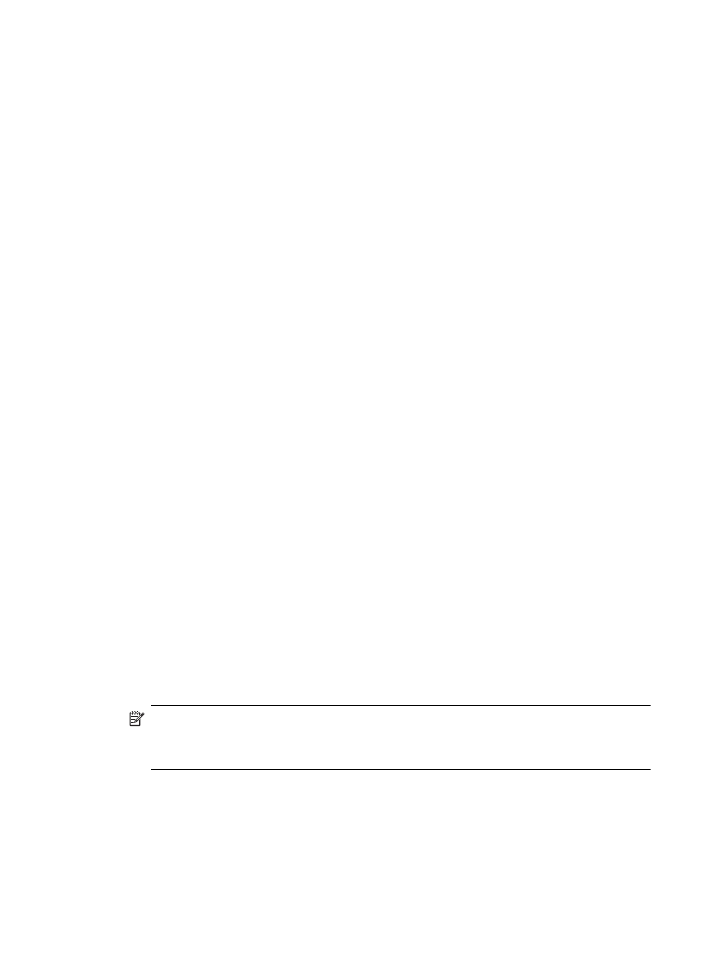
5:確定 HP 裝置的無線版本設為預設印表機驅動程式(僅 Windows)
如果您再次安裝軟體,安裝程式可能會在您的「印表機」或「印表機和傳真」資
料夾中建立另一個版本的印表機驅動程式。如果列印或連接
HP 裝置時發生問
題,請確定設為預設值的印表機驅動程式是正確的版本。
1. 按「開始」、指向「設定」,然後按一下「印表機」,或是按「印表機和傳
真」。
- 或 -
按一下「開始」,按一下
「控制台」,再按兩下「印表機」。
2. 判斷「印表機」或「印表機和傳真」資料夾中的印表機驅動程式版本是否以
無線方式連線。
a. 在印表機圖示上按滑鼠右鍵,選取「內容」,「文件預設值」,或「列印
喜好」。
b. 在「連接埠」標籤上,尋找清單中有勾號的連接埠。以無線方式連線的印
表機驅動程式版本的「連接埠說明」會是「標準
TCP/IP 連接埠」,位於
勾號旁邊。
3. 在以無線方式連線的印表機驅動程式版本的印表機圖示上按一下滑鼠右鍵,
然後選取「設成預設的印表機」。
附註 如果資料夾中有多個
HP 裝置的圖示,請在以無線方式連線的印表機驅
動程式版本的印表機圖示上按一下滑鼠右鍵,然後選取「設成預設的印表
機」。
步驟